كيف لاصلاح Spotify مشاكل اللعب على Samsung Galaxy S7
Spotify هي واحدة من أكثر البرامج شعبية وأفضلها إذا كان تدفق الموسيقى هو مركز المناقشة. إنه تطبيق مدعوم بالعديد من الأدوات ، لذا لا ينبغي أن يكون الوصول إليه مشكلة. لسوء الحظ ، كانت منصات المجتمع مليئة بالشكاوى من مستخدمي Samsung Galaxy S7 الذين ذكروا بعض المشكلات المتعلقة بها Spotify بالإنصات
مع ما سبق ، Spotify المستخدمون الذين هم أيضًا من مستخدمي Samsung Galaxy S7 يبحثون الآن عن حلول لمعالجة هذه مشاكل مع Samsung Galaxy S7 عندما يتعلق الأمر Spotify تدفق. سيكون هذا هو جدول الأعمال الرئيسي لهذه المقالة بصرف النظر عن مشاركة الأكثر شيوعًا Spotify مشاكل على Samsung Galaxy S7.
محتوى المادة الجزء 1. الأكثر شيوعًا Spotify قضايا على Samsung Galaxy S7الجزء 2. الحلول المقترحة لتناولها Spotify قضايا على Samsung Galaxy S7الجزء 3. أفضل حل للإصلاح Spotify قضايا على Samsung Galaxy S7الجزء 4. ملخص
الجزء 1. الأكثر شيوعًا Spotify قضايا على Samsung Galaxy S7
لا يوجد شيء جديد جذري حوله ، لكن Samsung Galaxy S7 يقدم أفضل أداء للهواتف الذكية بنظام Android في حزمة صغيرة نسبيًا. يعمل Galaxy S7 الروبوت 6.0.1 الخطمي على معالج Qualcomm Snapdragon 2.15 بسرعة 820 جيجاهرتز.
نظرًا لوجود الكثير من المشاكل مع Samsung Galaxy S7 عندما يتعلق الأمر Spotify البث الذي اشتكى منه الكثيرون ، لقد أنشأنا قائمة بأكثرها شيوعًا في هذا الجزء لتسليط الضوء عليها قبل أن نتمكن من رؤية الإصلاحات.
المشكلة رقم 1. عرض رسالة دون اتصال
اشتكى العديد من مستخدمي Samsung Galaxy S7 من رؤية الرسالة في وضع عدم الاتصال على Spotify التطبيق فجأة وبشكل عشوائي على الرغم من اتصال الجهاز بشبكة Wi-Fi أو شبكة بيانات خلوية. يبدو أن التطبيقات الأخرى تعمل بشكل جيد على عكس Spotify.
العدد 2. Spotify في بعض الأحيان لا يعمل
واحدة من المشاكل الرئيسية مع Samsung Galaxy S7 عندما يتعلق الأمر Spotify الجري هو أنه في بعض الأحيان ، يكون غير قابل للاستخدام تمامًا. بمجرد حدوث ذلك ، لن يتمكن المستخدم من فعل أي شيء لأن الأغاني ستتأخر وستصبح عناصر التحكم غير مستجيبة. حتى بعد إعادة تشغيل التطبيق أو إلغاء تثبيته ، لا تزال المشكلة قائمة. وبالتالي ، مما يجعل المستخدمين منزعجين للغاية.
العدد 3. قضايا على Spotify شاشات القفل
بالطبع ، نريد البث والتحكم في تشغيل ملفات Spotify الأغاني عبر شاشات قفل أجهزتنا. ومع ذلك ، واجه بعض مستخدمي Samsung Galaxy S7 أيضًا مشكلات متعلقة بهذا. في بعض الأحيان ، بعد إيقاف المسار مؤقتًا ، Spotify سوف تختفي على شاشة القفل. من المزعج للغاية أن تفتح هاتفك إذا تخطيت الأغاني ثم أقفله مرة أخرى بعد القيام بذلك.
العدد 4. Spotify يعرض أسماء غير صحيحة للأغاني على Samsung Galaxy S7
عندما يلعب Spotify الأغاني ، لاحظ بعض مستخدمي Samsung Galaxy S7 أن اسم المسارات أو الألبومات لا يتم تحديثه في شريط التحكم وهو أمر مربك بعض الشيء خاصة إذا كنت تستمع إلى أغاني جديدة.
العدد 5. ال Spotify التطبيق يتعطل على Samsung Galaxy S7
مشكلة رئيسية أخرى مع Samsung Galaxy S7 عندما يتعلق الأمر Spotify الجري هو أنه يتعطل في بعض الأحيان. ذكر بعض المستخدمين أنهم واجهوا هذه المشكلة خاصة عند تخطي الأغاني أو حتى عند الاستماع إلى المقطوعات التي تم تنزيلها في وضع عدم الاتصال. على الرغم من أنهم حاولوا إعادة تشغيل التطبيق أو إعادة تثبيته ، إلا أن المشكلة لا تزال قائمة في بعض الأحيان.
بصرف النظر عن هذه المشاكل الخمس مع Samsung Galaxy S7 Spotify الجري ، لا تزال هناك مشكلات أخرى يواجهها الكثيرون. بدلاً من ذكر كل ذلك ، سنواصل فقط ونشارك بعض الحلول الموصى بها لحل هذه المعضلات أخيرًا بينما نتجه إلى الجزء التالي.
الجزء 2. الحلول المقترحة لتناولها Spotify قضايا على Samsung Galaxy S7
في الواقع ، عند حدوث مشاكل مع Samsung Galaxy S7 بالنسبة إلى Spotify يحدث البث فجأة ، سيكون الأمر مزعجًا ومحبطًا تمامًا خاصة إذا كنت في حالة مزاجية للاستماع إلى أغانيك المفضلة. لذلك ، أنشأنا هذا القسم من المقالة لمعالجة هذه المشكلات بشكل نهائي.
الحل رقم 1. أعد تشغيل Samsung Galaxy S7
تؤدي إعادة تشغيل جهازك أو إعادة تشغيله أحيانًا إلى إصلاح المشكلة حيث سيتم إغلاق جميع الوظائف قيد التشغيل بالقوة. بالنسبة لجهاز Samsung Galaxy S7 ، يمكنك القيام بذلك عن طريق الضغط فقط على مفتاح التشغيل ثم النقر فوق إيقاف تشغيل الهاتف. قم بتشغيل الجهاز مرة أخرى ثم توجه إلى ملف Spotify تطبيق للتحقق مما إذا كانت المشكلة لا تزال قائمة.
الحل رقم 2. المقاصة Spotifyذاكرة التخزين المؤقت والبيانات
طريقة أخرى ربما لحل مشاكل Samsung Galaxy S7 Spotify الجري هو محاولة مسح ذاكرة التخزين المؤقت وبيانات ملف Spotify برنامج. يمكنك محاولة القيام بذلك ومعرفة ما إذا كان سيتم حل المشكلة في النهاية.
الخطوة 1. توجه إلى شاشة Samsung Galaxy S7 الرئيسية حيث يتم عرض جميع التطبيقات.
الخطوة 2. اضغط على أيقونة "الإعدادات" ، اختر "التطبيقات" ، ثم "مدير التطبيقات". من هناك ، ابحث عن "Spotify"، ثم حدد" التخزين ". يجب أن تكون قادرًا على رؤية الخيار الذي يقول "مسح ذاكرة التخزين المؤقت" ، انقر فوقه ثم اضغط على "البيانات المخزنة مؤقتًا" ، وأخيرًا قائمة "مسح".
الحل رقم 3. قم بإلغاء تثبيت ملف Spotify التطبيق وتثبيته مرة أخرى
يوصى أيضًا بإلغاء تثبيت Spotify التطبيق أولاً ثم قم بتثبيته مرة أخرى.
لإلغاء التثبيت ، انتقل إلى "الإعدادات" ، واختر "التطبيقات" ، ثم انقر على قائمة "مدير التطبيقات". حدد موقع "Spotify"وانقر على" إلغاء التثبيت ". سيظهر إشعار يطلب منك مراجعة هذه الخطوة. إذا كنت موافقًا للمتابعة ، فانقر فوق الزر "موافق" لتأكيد ذلك. بعد ذلك ، أعد تشغيل جهازك.
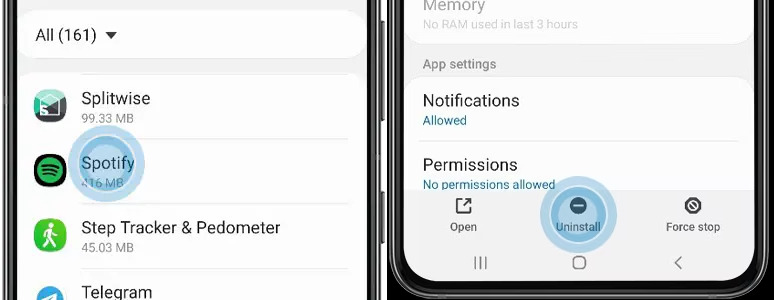
الآن ، لإعادة تثبيت Spotify التطبيق ، توجه إلى " مخزن". في مربع البحث ، أدخل "Spotify". يجب أن ترى زر "تثبيت" بجواره. فقط اضغط عليه. سيُطلب منك مراجعة بعض أذونات التطبيق. كل ما عليك القيام به هنا هو النقر فوق قائمة "قبول".
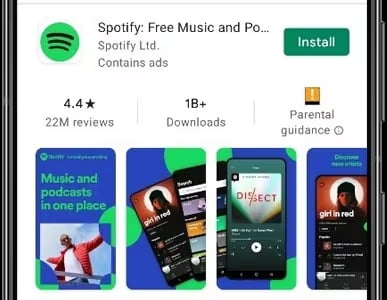
الحل رقم 4. أعد ضبط Samsung Galaxy S7
آخر حل مقترح لإصلاح مشاكل Samsung Galaxy S7 عندما يتعلق الأمر Spotify الجري هو إعادة ضبط جهازك. لاحظ أنه قبل إعادة تعيين S7 ، يجب أولاً تعطيل خيار "حماية إعادة تعيين إعدادات المصنع". هذا للتأكد من أنك لن تغلق بعد القيام بعملية "إعادة التعيين". ما عليك سوى اتباع ما يلي.
الخطوة 1. قم بتشغيل الشاشة الرئيسية لعرض جميع التطبيقات الموجودة على جهاز Samsung Galaxy S7 الخاص بك.
الخطوة 2. اضغط على قائمة "الإعدادات" ، ثم "السحابة والحسابات" ، ثم "الحسابات" ، ثم "Google". انقر على خيار "عنوان البريد الإلكتروني لمعرف Google" ثم قائمة "النقاط الثلاث". اختر "إزالة الحساب".
الآن ، إليك ما تحتاج إلى اتباعه لإعادة ضبط Samsung Galaxy S7.
الخطوة 1. مع إيقاف تشغيل Galaxy S7 ، اضغط مع الاستمرار على أزرار Power و Home و Volume Up في نفس الوقت حتى ترى Recovery Booting في الجزء العلوي من شاشتك.

الخطوة 2. الآن يرجى الانتظار قليلاً أثناء تشغيله في وضع الاسترداد. بمجرد أن تكون في وضع الاسترداد ، سترى قائمة من الخيارات.
الخطوه 3. يجب الضغط على مفتاح "خفض مستوى الصوت" عدة مرات لتحديد خيار "wipe data / factory reset".
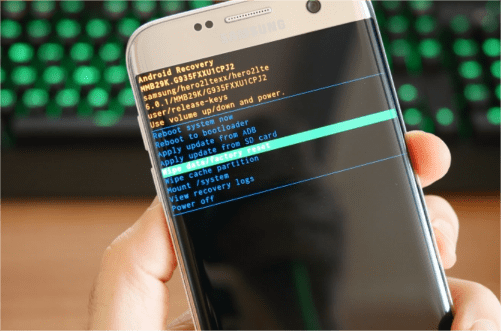
الخطوة رقم 4. للتحديد ، فقط اضغط على زر "الطاقة". بعد ذلك ، اضغط على مفتاح "خفض مستوى الصوت". انتظر حتى يتم تمييز قائمة "نعم - احذف جميع بيانات المستخدم".
الخطوة رقم 5. لبدء إعادة الضبط الرئيسية ، اضغط على زر "الطاقة". الآن ، أعد تشغيل جهازك.
الجزء 3. أفضل حل للإصلاح Spotify قضايا على Samsung Galaxy S7
الحلول المذكورة في الجزء الثالث هي للتعامل مع مشاكل Samsung Galaxy S7 عندما يتعلق الأمر Spotify تدفق. ومع ذلك ، هذه ليست المشكلة الوحيدة. عند استخدام ملف Spotify التطبيق على جهازك ، فقد تجد بعض Spotify مشاكل اللعب التي يمكن أن تكون مزعجة للغاية. ربما Spotify عدم عرض غلاف الألبوم. في بعض الحالات ، يكون ملف Spotify أداة الموسيقى ليست على شاشة القفل ، أو Spotify الملفات المحلية لا تظهر.
بدلاً من القيام بجميع الإصلاحات الممكنة ، لماذا لا تقوم فقط بتنزيل جميع ملفات Spotify الأغاني التي تود الاستماع إليها؟ إذا لم تكن على علم ، فهذا ممكن من خلال TunesFun Spotify Music Converter.
(أراضي البوديساتفا) TunesFun Spotify Music Converter يمكن إزالة الحماية Spotify الأغاني وتحويلها إلى تنسيقات مثل MP3 وغيرها من التنسيقات الشائعة. إنه سريع بما يكفي للسماح لك بالحصول على ملفات الإخراج في غضون دقائق فقط. علاوة على ذلك ، يجب الحفاظ على جودة جميع بطاقات الهوية والأغاني.
إذا كنت تبحث عن معالجة ملفات متعددة ، فيمكنك القيام بذلك لأن هذا التطبيق يدعم تحويل الدُفعات! يمكنك إلقاء نظرة على الدليل أدناه لتوضيح مدى قوة TunesFun Spotify Music Converter عندما تنزيل الموسيقى من Spotify مجاني.
الخطوة 1. قم بتحميل ملف Spotify الأغاني المراد تحويلها مرة واحدة TunesFun Spotify Music Converter وقد تم إطلاقه.

الخطوة 2. حدد تنسيق الإخراج الذي تريده ولا تنس تحديد موقع مجلد الإخراج المراد استخدامه.

الخطوه 3. اضغط على الزر "تحويل" للحصول أخيرًا على ملف Spotify الأغاني المجهزة. يجب أن تتم إزالة حماية DRM أيضًا في نفس الوقت.

باتباع هذا الإجراء ، يجب أن يكون لديك تحويل وليس DRM Spotify الأغاني المحفوظة على جهاز الكمبيوتر الخاص بك! يمكنك فقط نقلها إلى هاتفك المحمول Samsung Galaxy S7. من الآن فصاعدًا ، يجب ألا تواجه أي شيء Spotify مشاكل على جهاز Samsung Galaxy S7 الخاص بك!
الجزء 4. ملخص
هناك بالفعل العديد من المشاكل مع Samsung Galaxy S7 Spotify البث الذي يزعج حقًا مجموعات من المستخدمين. بصرف النظر عن التحقق من تلك الحلول الأساسية الموصى بها وتجربتها ، سيكون من الجيد أيضًا حفظ نسخ من ملف Spotify المفضلة عبر TunesFun Spotify Music Converter، بحيث يمكنك الوصول إليهم في أي وقت وفي أي مكان حتى بدون اتصال بيانات أو ملف Spotify الاشتراك. بهذه الطريقة ، لن تتم مواجهة المشكلات نظرًا لأنك لن تفتح ملف Spotify التطبيق.
اترك تعليقا